全世界5000000兆人のKemperファンが待ちに待った後継機
Kemper MK2がついに発表になりましたね!!!
既存のユーザーはもちろん、これからkemperを買う方は浮足立ってもう大変!!
買っちゃう?買ってしまう?どうするどうする〜〜〜???
気になって夜も眠れず昼寝してしまう昨今ですが皆様いかがお過ごしでしょうか?
そんな世間が騒がしい時に僕は黙々とkemperであることを試しておりました。
「kemper remoteって小さくならんかな….」
そう思い立って自分で簡単なkemperのフットスイッチ的なのを自作してみたり
社外製のMIDIスイッチャーを試してみたりと色々してみました。
色々試した中で結構いいじゃないとなったのが上記のMIDIスイッチ
しかし僕が求めている最高のスイッチには若干条件が合わなかった。
- 横一列の配置で最低4つのフットスイッチがある
- 電源を別途必要とせず、パッシブ、充電池、もしくは何かしらの接続ケーブルで事が済む
- 複雑な操作も割と簡単にできちゃう(理想)
- 軽くて頑丈で安い(一番重要)
上記の4つが僕が考える究極のkemperコントローラーです。
もちろんkemper remoteが最高に使いやすいのは事実です。
実際、ステージにおいても操作感、レスポンス、視認性、全てにおいてこれにまさるコントローラーは存在しません。
しかーし!!!! やはり高い!!! そして結構重い!!!!!
機能や操作性を考えると重量がある程度あったり価格が高くなるのはもちろんですが、そこがだんだんと持ち運ぶ気力を減少させて行きます…
そこで有識者が集うと噂のインターネットサイト(youtube)にて情報収集を行ったところ
光る一筋の道を見つけたので、僕もそこを歩いてみました。
結論から言うと理想的すぎるMIDIコントローラーが見つかったのでぜひともこいつを紹介させてください。
Q.Kmeperを買ったけどemper remoteまで資金が追いつかないけどコントローラーが欲しい!
Q.シンプルに使いたいけど中々いいコントローラーが見つからない
Q.kemperを持ち運んで使いたいけどなるべく機材を圧縮して軽々と出かけたい!
こんなお悩みをお持ちのそこのあなた!!! この記事を読めば全部解決しちゃうかも!?!?!?
M-Vave chocolate plus
表題にもつけておりますし、結論から言うとこれが超絶理想的なMIDIコントローラーでした。
(以下からは”チョコプラ”と名称していきます。)

M-Vave chocolate plusという商品で、正直あまり聞き馴染みのないメーカー様の物です。
というのもどうやら中華系での販売がメインぽく、日本での販売はあまりしていないようです。
僕はAliExpressにて発見し、そのまま購入、使用してみた結果良すぎたのでもう一台買いました笑
※Amazonにて販売しておりました!! 大チャンス!!
中国からいらっしゃ〜い
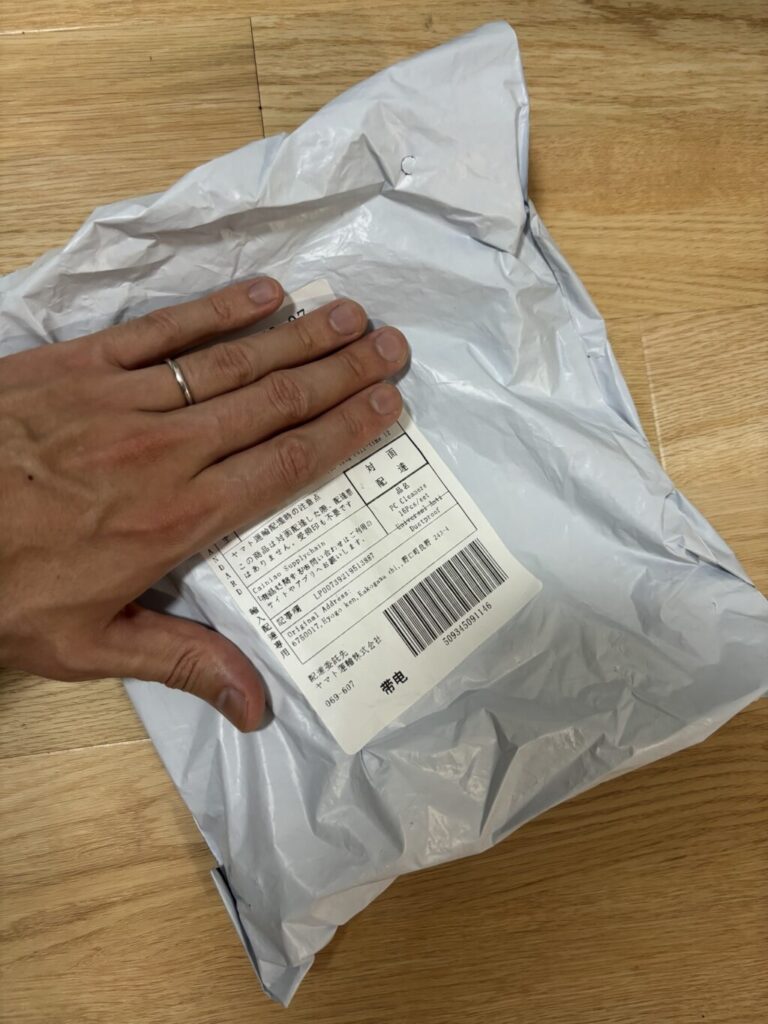
アリエクで買うと高確率でこの袋に入ってやってきます。
僕の場合は注文から到着まで約一週間ほどでした。
中身が破損していることは少ないですが、海外の方の梱包は結構雑な事が多いので、商品が届いたら早めに中身を確認しましょう! 時間が経つと話を聞いてくれなくなります笑
※Amazon販売の分はきれいな梱包なはずです!
開封の儀を執り行う
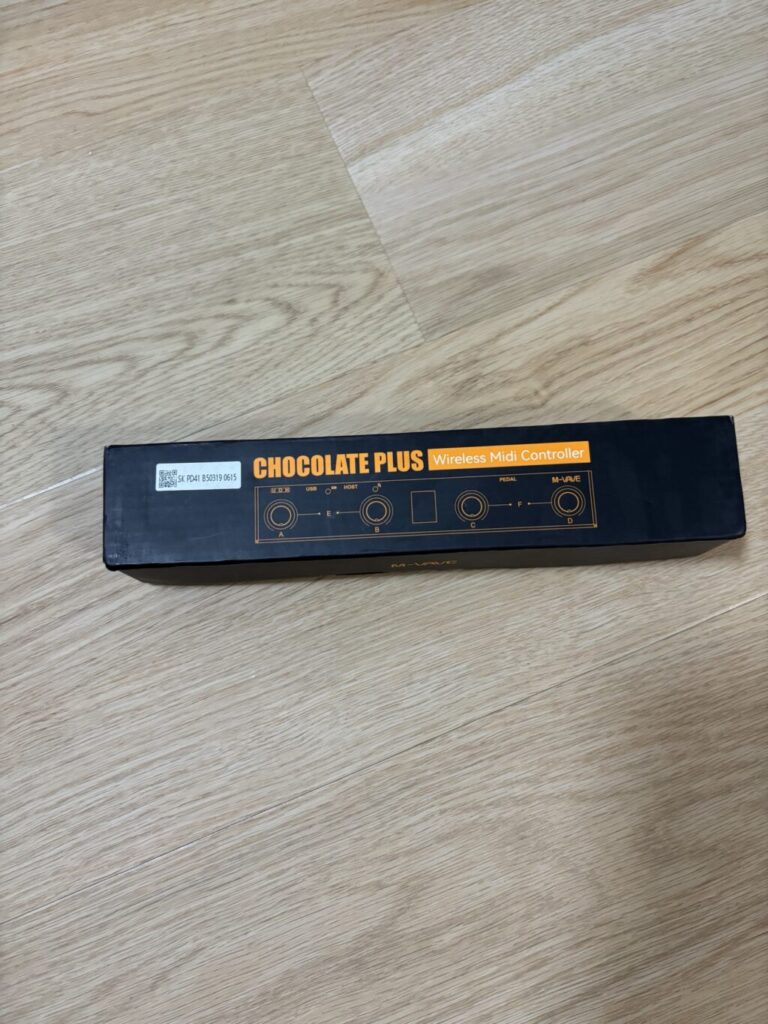
箱は至って普通、梱包材などで包まれていなかったので箱は若干潰れているが、中身が無事なら全然よし!! 何なら箱は迷わず捨てる!!

中身は本体、接続用のUSB C→Aタイプ、そして取説です。
このシンプルさが最高。このブログで僕は何度も言っているかもですが、シンプルなほうがいい。
そっちにお金を割かずに本体にドンドンお金を掛けてより良いものにしてほしい。
購入体験がどうとかこうとかよく聞くが、買って良かったかどうかは外見じゃなくて中身で決まると僕は思っている。
全体図


外観は遊びがほぼなく、どことなくチープな感じもするがボディは金属で質感はすごく良い!
雑に踏んでも結構頑丈そうな印象。実際ライブでガンガン踏んで操作してますが今の所壊れたりはしていません。
本体の説明

赤:右上のスライドスイッチ、左のUがUSB接続、真ん中のOがOFF、右のHがHOSTモードです。
Kemperに接続する場合はこのスイッチをUに、一番左にして使います。
青:USB TypeCの端子、HOSTのTypeA、充電具合を確認するLEDとBluetoothの接続を確認できるLEDがあります。
ピンク:ミニジャックのステレオケーブルを使用して接続する事でEXPペダルを使用できます。
このサイズ感でなんとEXPペダルも使用できるのは非常に大きなポイント!!
緑:左からA,B,C,Dとフットスイッチがあり A.Bを両方踏むとE、C,Dを両方踏むとF、という具合になっております。このあと詳しくご説明しますが、基本的にはスマートフォンアプリを使用して設定します。
実際にkemperに接続して操作してみる
ちょっと見づらくて申し訳ないのですが、しっかりと動いています!!
接続順としては
Kemperのフロント部分USB→チョコプラのUSB Cという順で接続しています。
この方法ですとチョコプラの方はUSBからのバスパワーで駆動しますので、別途電源が必要ありません。
すんごい短いですが試すだけなら付属のUSBケーブルで接続することができますが、ここは後で使えるように少し眺めのUSBケーブルを用意することをおすすめします。
僕はこのケーブルを使用しています。TypeC側はL字になっており、ステージ上で使う時や自宅などで使う際も邪魔になりにくくスタイリッシュで気持ちがいいです!!
ケーブル自体もしなやかで取り回しがしやすく、まがりクセがつきにくいのもおすすめのポイントです!!
アプリからkemperで使えるように設定をする
ここが結構躓いた所というか、情報が少なくて設定に結構時間が掛かりました笑
チョコプラでkemperを操作するためには ”MIDI設定”が必要になってきます。
もちろん MIDI設定なんて楽勝やで〜!! という方ならオチャノコサイサイでいけちゃうと思いますが
実は僕はほとんどMIDIを触らずにここまでやってきたので仕組みがよくわかっていませんでした笑
取り敢えずチョコプラで色々勉強してkemperを操作できる様になるぐらいの知識を習得したので、ぜひともこの情報を皆々様と共有したいと思います。
まずはアプリをDL
Android/IOS で少し仕様が違うみたいですが、両方のOSで試した所どちらもほぼ一緒でした。
今回はIOSを例に設定をしてみたいと思います。
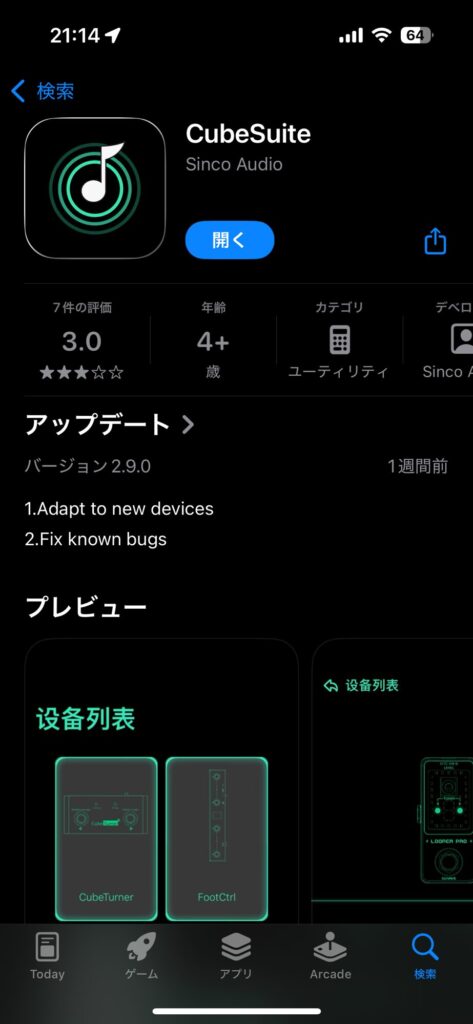
怪しい中国語?がたくさん書いていて不安になってしまう気持ち非常にわかります。
が!!! ここはいくっきゃないでしょの精神で突っ込んでいきましょう。意外と大丈夫です。
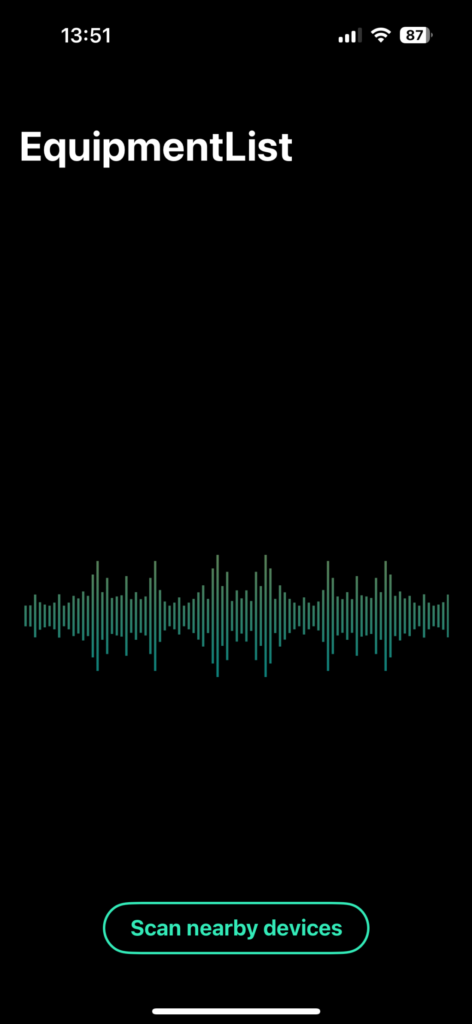
起動したらスイッチャーを選択してねという感じの画面が出てきますので一旦ここでアプリは置いておきます。
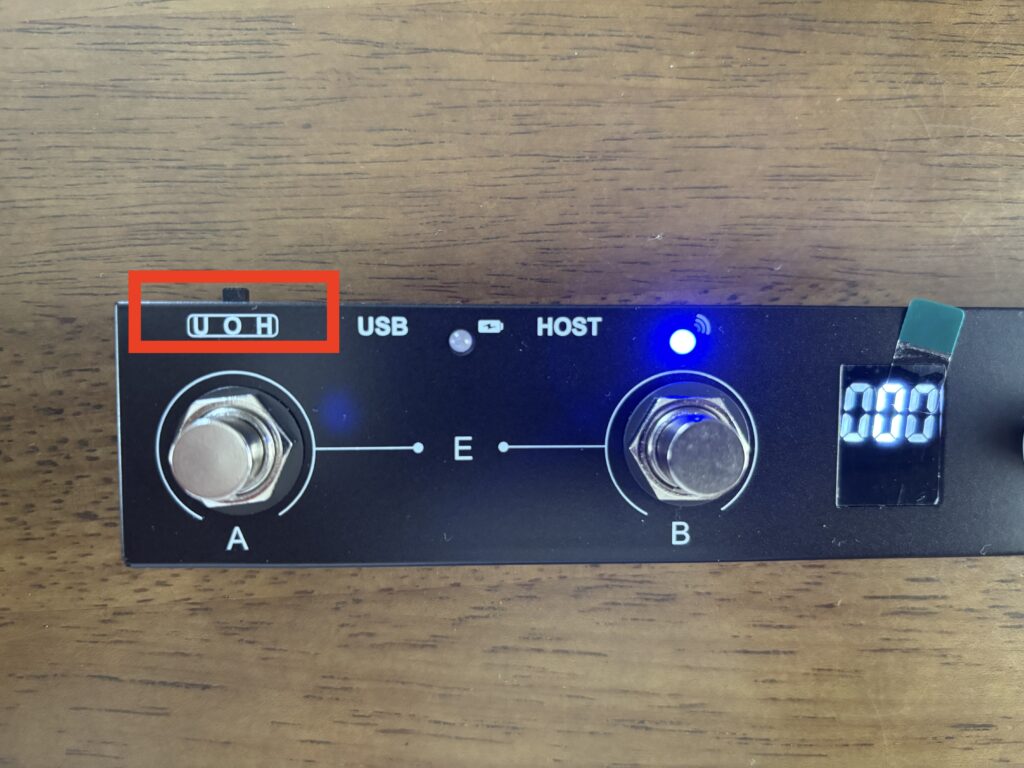
次に端末のBluetooth設定をします。チョコプラ本体左上にあるスイッチを、Uの方にスライドして電源を入れます。BluetoothのLEDがめちゃくちゃ眩しいので目をやられないように気をつけてください。
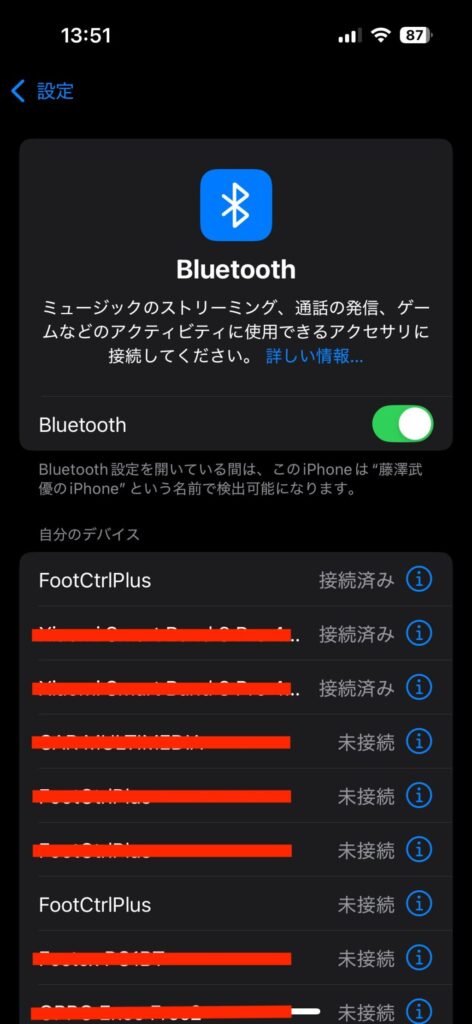
端末の方でチョコプラのと接続を完了すればこれでアプリでの設定が可能になります。
アプリの準備
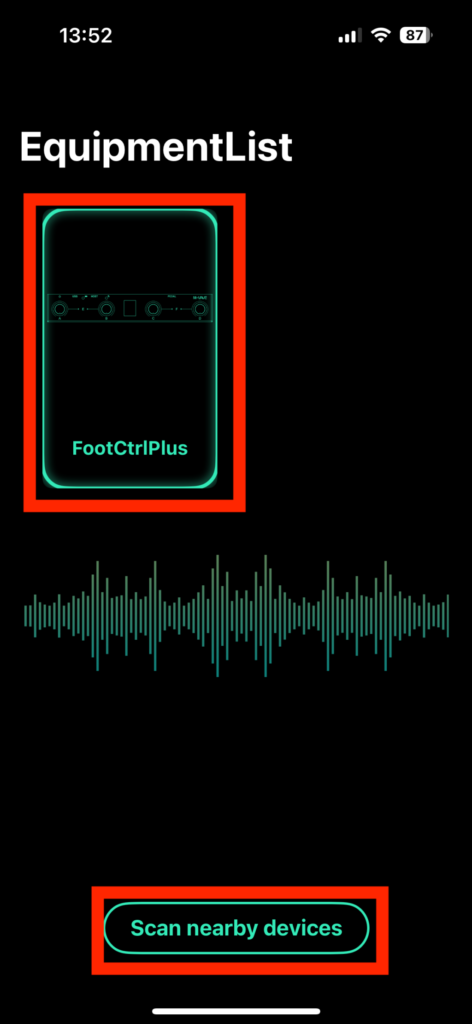
チョコプラと端末の接続が成功していれば上記の画像のようにコントローラーを選択する事ができるのでタップ。
もしチョコプラ本体が選択画面に出てきていない場合は、画面下部分にある
”Scan nearby devices”をタップするとデバイスを再スキャンできます。
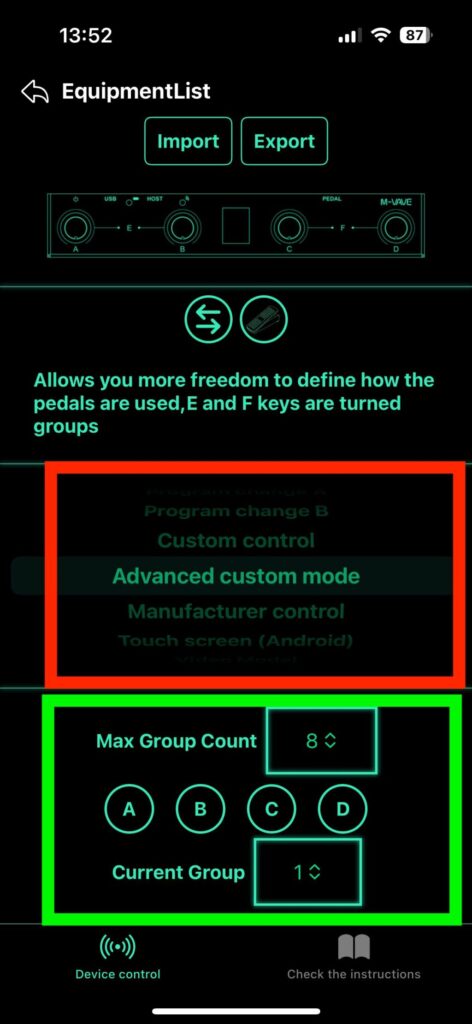
アプリ上では色々表示されますが、今回Kemperを操作する上で選択するモードは
”Advanced custom mode”でこれをタップ(赤枠で囲んでいる所ですね)
下の緑枠は、取り敢えずA.B.C.Dのところだけを触ります。
アルファベットはフットスイッチのA.B.C.Dと連動しておりますので、割り振りたフットスイッチのアルファベットを選択して個別に設定していく形になります。
ここまでで下準備が完了。ここからは設定していきます。
KemperのMIDIをチョコプラに設定する
今回説明するのは僕がチョコプラで使用したい機能を設定していきますので、参考程度に見てみてください。
おそらく多くの人がこの設定を求めているのではと思います。
- AにRIG内のスロット1番 例(ソロ)
- BにRIG内のスロット2番 例(バッキング)
- CにRIG内のスロット3番 例(クリーン)
- チューナのON/OFF
これを設定してきます。後々に紹介するCC番号という番号で色んな機能が使用できるように設定出来るので、気になる方は是非ともKemperマニュアルを確認してみましょう!
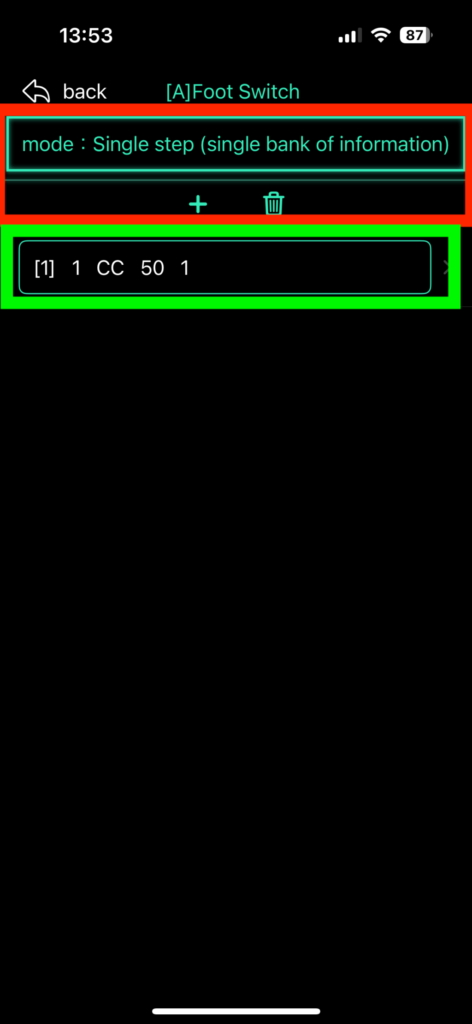
”Advanced custom mode”を選択した上で 下側のアルファベットのどれかを選択すると上記の画面に進みます。今回はAを選択しています。
赤枠の部分を”Single step (single bank of information)”を選択
緑枠の部分に先ほど書いたCC番号を入力していきます!
(緑枠の部分が出ていなかったら+ボタンをタップ、もし間違ったりしたり、枠の設定ごと消したい場合はゴミ箱をタップしてね!)
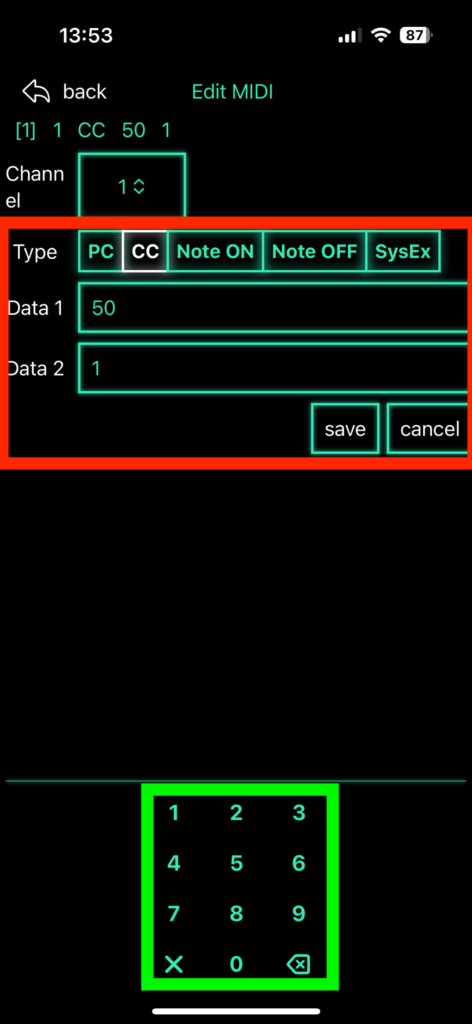
色々設定を試しながら僕がたどり着いたKemperを動かす設定がこれでした。
もしかしたら他の設定でも動くかもしれませんが取り合えず今現状はこの設定で問題なく動いています。
- “Type” を CC
- ”Date1” を とりあえずここは50
- “Date2” を 1(ここが結構重要)
数字の入力は画面した、緑枠のキーパッドから入力します。
入力が完了したら最後に”SAVE”をタップして設定完了です!!
(SAVEはどんな時もこまめに忘れずに!)
これでフットスイッチのAにAに RIG内の1番 例(ソロ) が割り振れました。
この調子でA~Cまで設定していきます。
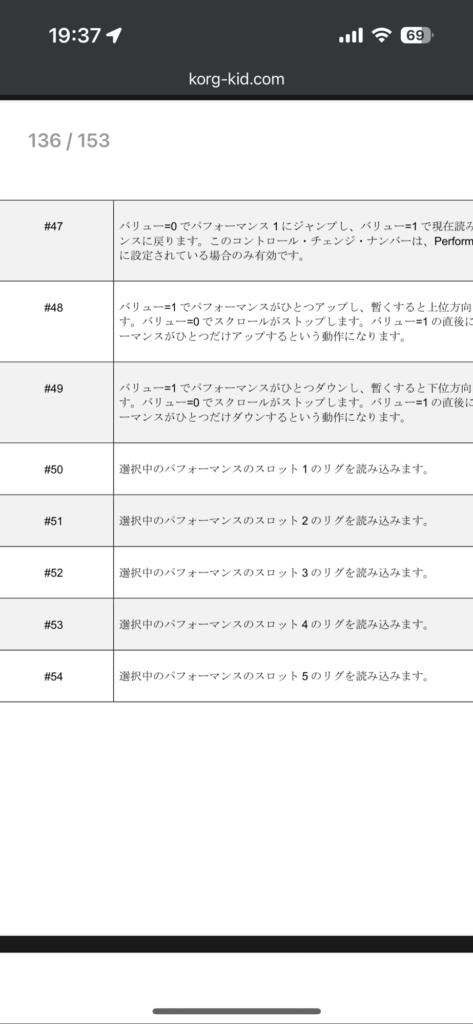
KemperのマニュアルからCC番号を調べることが出来ます。
今回は#50~52を使用します。”Date1”で50を設定したのはこれですね。
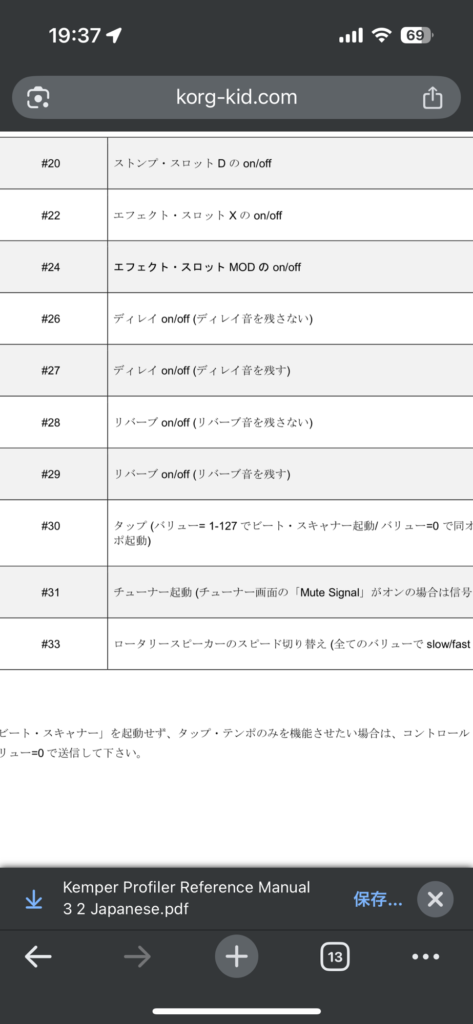
Dの設定にしようするのは#31のチューナ起動です。
ただこのチューナー設定が少し大変でした笑
チューナーの起動設定だけ少し特殊?
上記の設定でA~Cまで、シーンの切り替えは設定可能ですが
チューナーの設定だけ違います!
上記の設定ですとチューナーは起動するのですが、その画面からRIGの画面に戻ろうと、もう一度フットスイッチを踏んでも画面はチューナーのままです。
ですので少し違う設定をしていきます。
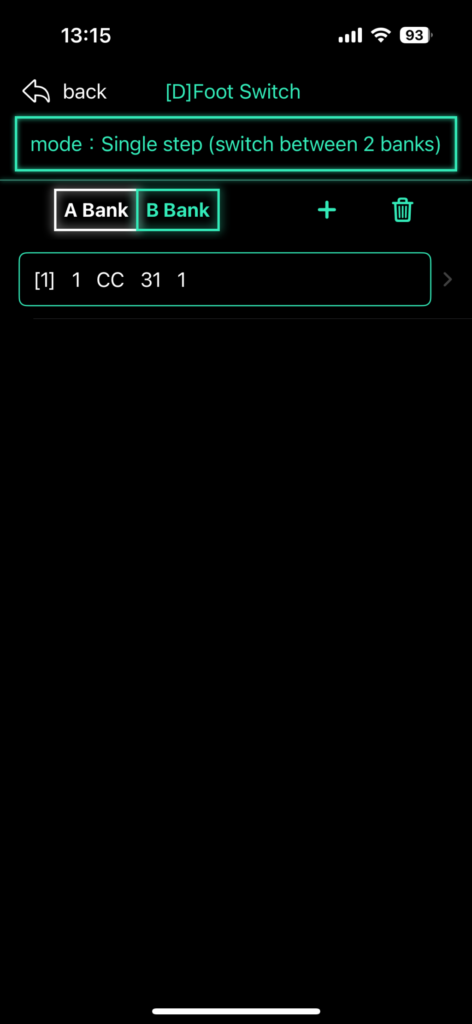
mode:Single step(switch between 2 banks)を選択
A Bankの方に [1]1CC 31 1 を設定
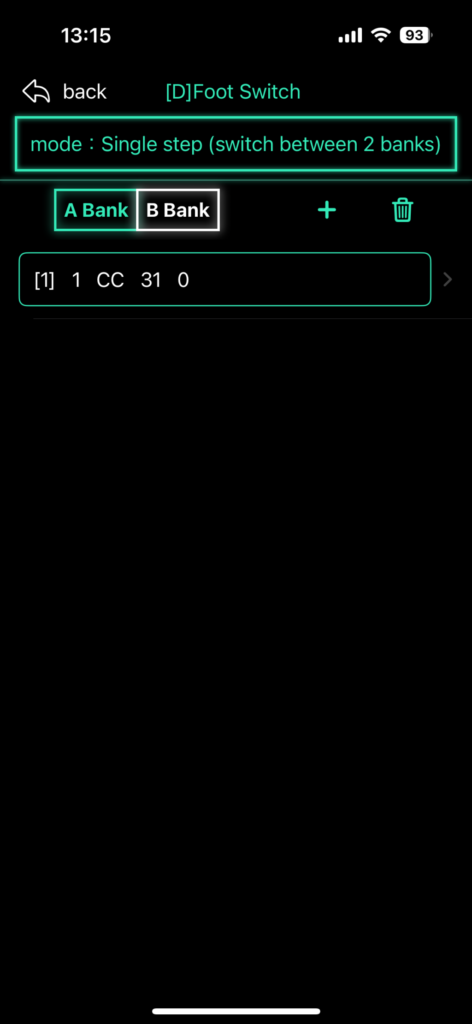
B Bankの方に [1]1CC 31 0 を設定
この設定にすることによって
踏むとチューナー起動⇒もう一度踏むと前回選択していたRIGのシーンに戻る。
この動きが可能です!!
中々この動きに設定できなくて結構手間取りましたが、適当に遊び感覚でポチポチやってたら出来ました笑
複雑な設定も結構出来ちゃう
つまりKemper側のCCで出来る事はこのチョコプラに設定できますので、他にもエフェクトのON/OFF
このこのフットスイッチを押すとディレイがONになってリバーブとブースターがOFF等など
たくさんの事が設定できますので、フットスイッチは小型化しても演奏のバリエーションにゆとりが欲しい人にぴったり!!
他にもEXPペダルを接続できますので、ワウやピッチ系を使いたい人にもぴったりです!!
まとめ
kemperを操作する上で欠かせないフットコントローラー。
kemper remote以外にいいフットコントローラーをお探しの方は勿論、持ち運びの手間を減らしたい、サブで一台持っておきたいなんて人にも是非お勧めしたい一品です!!
他にも他社の有名プロセッサーやマルチエフェクター、TONEX ONEなんかもこのチョコプラで操作が可能です!!
小さい、安い、早い!! この3点はとっても嬉しい!!
是非ともこの記事を参考に楽しいMIDIライフを送ってください!
またねー!!
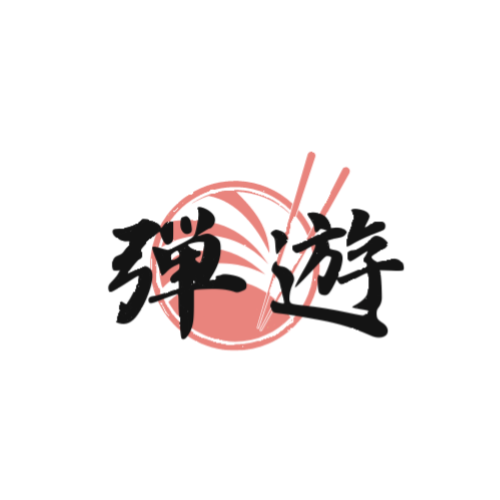



コメント